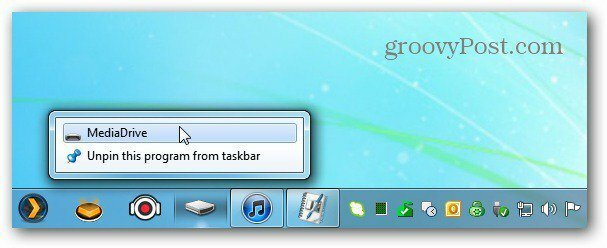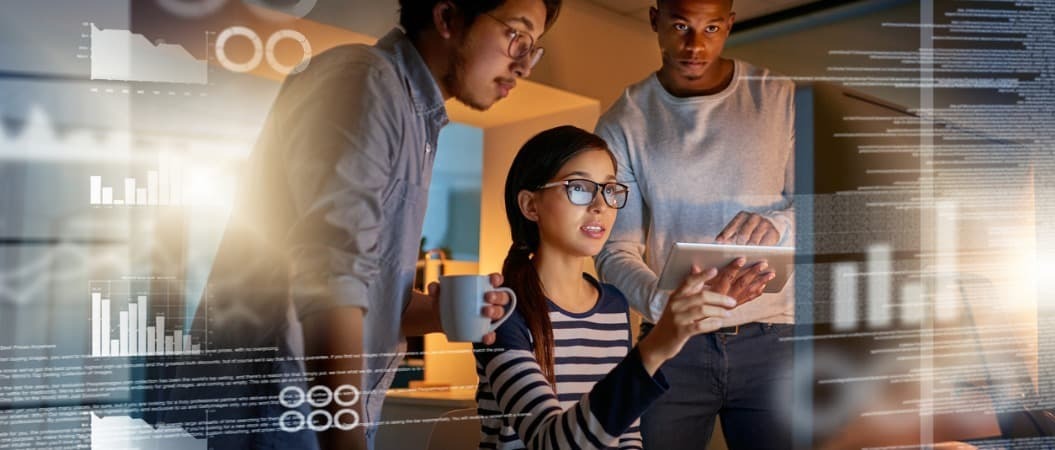Закрепление элементов на панели задач в Windows 7 значительно упрощает навигацию. К сожалению, вы ничего не можете закрепить. Вы не можете закрепить жесткий диск по умолчанию. Однако, есть обходной путь, это легко. Вот как
Закрепление элементов на панели задач в Windows 7 значительно упрощает навигацию. К сожалению, вы ничего не можете закрепить. Вы не можете закрепить жесткий диск по умолчанию. Однако, есть обходной путь, это легко. Вот как
Сначала щелкните правой кнопкой мыши пустую область на рабочем столе и выберите Новый >> Текстовый файл.
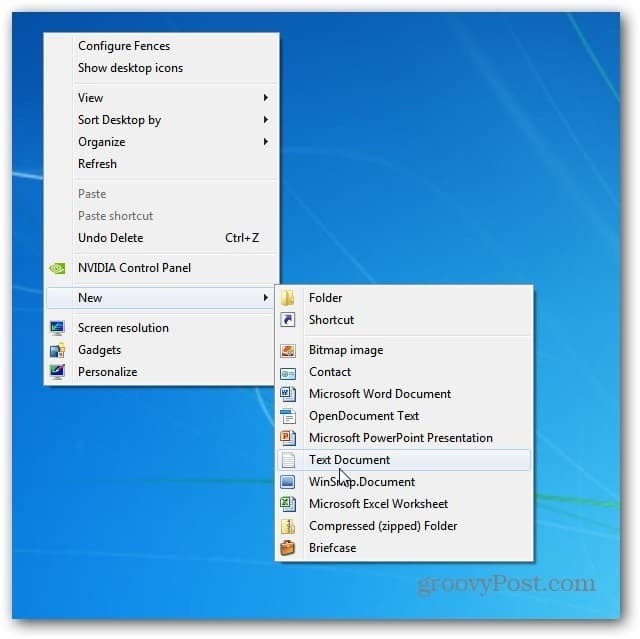
Теперь назовите этот текстовый файл чем-нибудь запоминающимся .exe.
Здесь я назвал свой внешний диск, который я использую для Плекс Медиа Центр который имеет много видео, песен и картинок для MediaDrive.exe. Важно изменить расширение файла с .txt на .exe.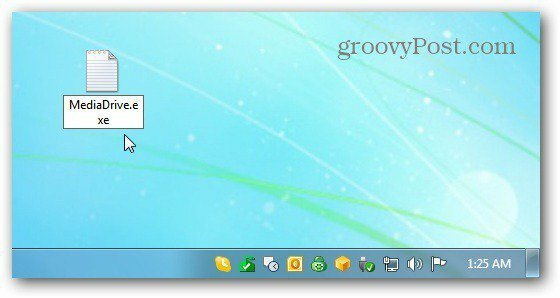
Нажмите «Да», чтобы открыть диалоговое окно с вопросом, действительно ли вы хотите переименовать расширение файла.
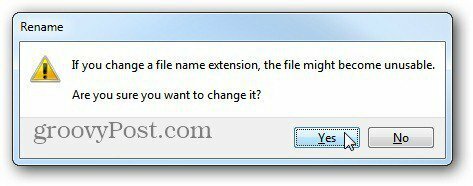
Теперь прикрепите только что созданный файл к панели задач.
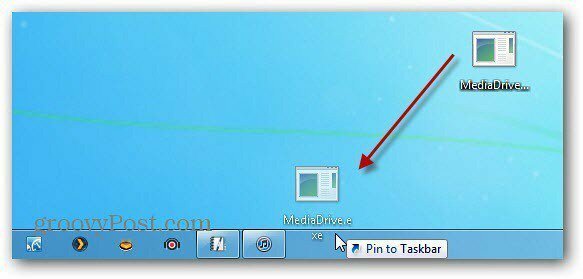
Теперь, когда файл закреплен на панели задач, щелкните его правой кнопкой мыши, затем щелкните правой кнопкой мыши его имя в меню и выберите «Свойства».
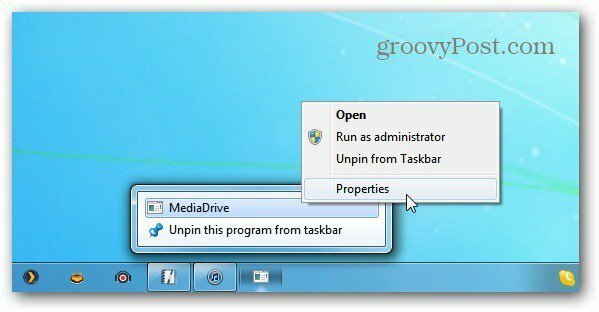
Откроется экран «Свойства диска». Перейдите на вкладку «Ярлык» и введите в поле «Цель» и «Начать с полей» выбранный диск.
Например, диск, который я использую, назван (Z :), который я ввел в поле «Цель». Если вы используете диск, который отображается в разделе «Компьютер», в поле «Начать с» введите:% users% \ drive: \ - где Drive - это буква диска, который вы хотите открыть.
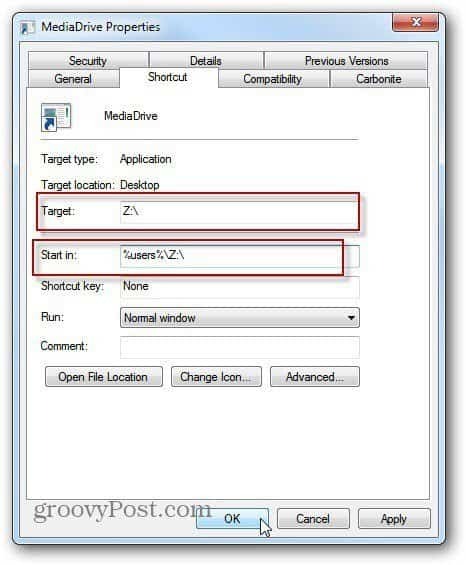
Находясь в окнах «Свойства», вы также можете нажать «Изменить значок». Затем выберите значок, который вы хотите использовать. Здесь я выбрал значок жесткого диска.
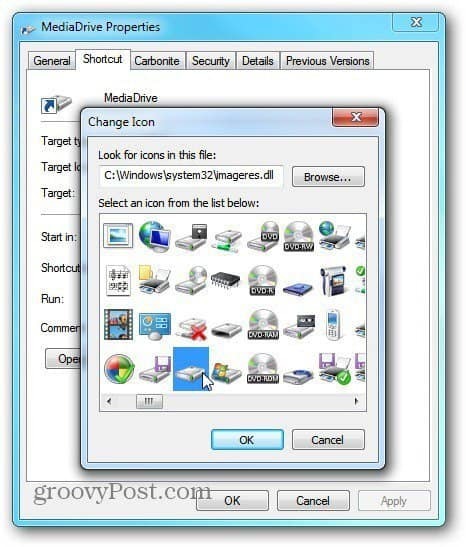
Нажмите OK на обоих экранах, и вы увидите значок нового диска на панели задач.